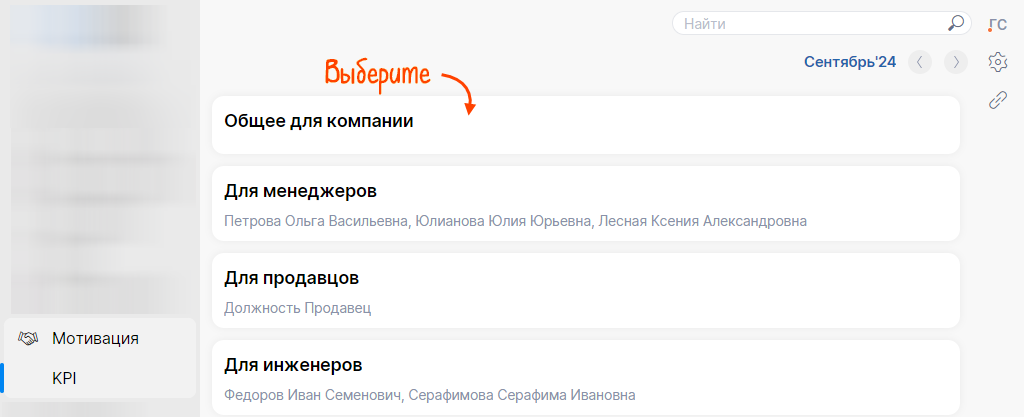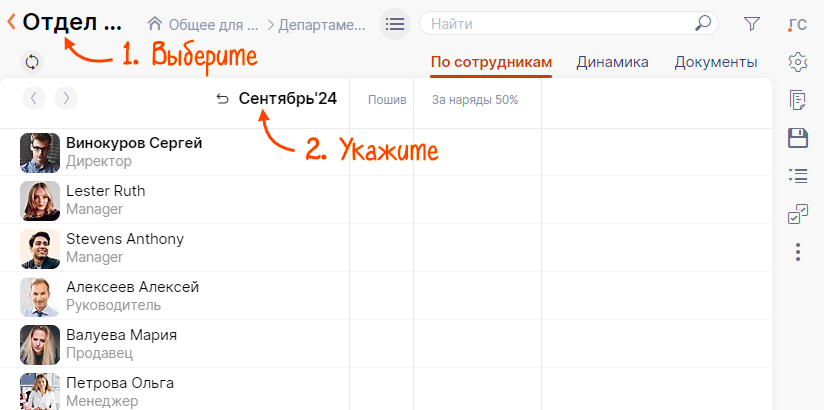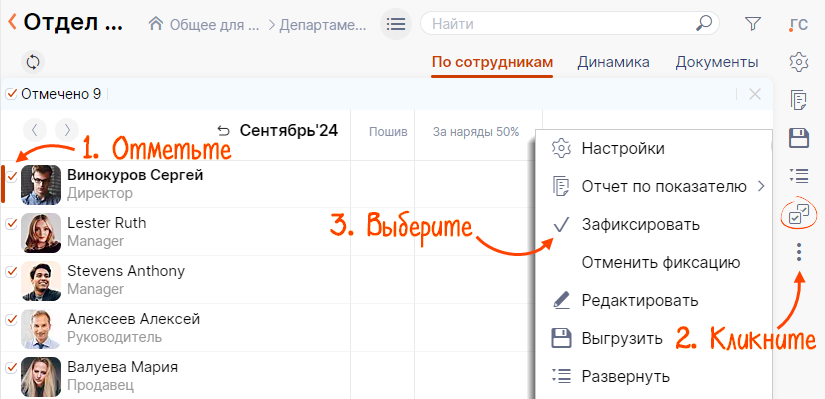В разделе «Мотивация/KPI» вы можете зафиксировать показатели, отменить фиксацию и посмотреть историю этих операций.
- В разделе «Мотивация/KPI» выберите схему мотивации.
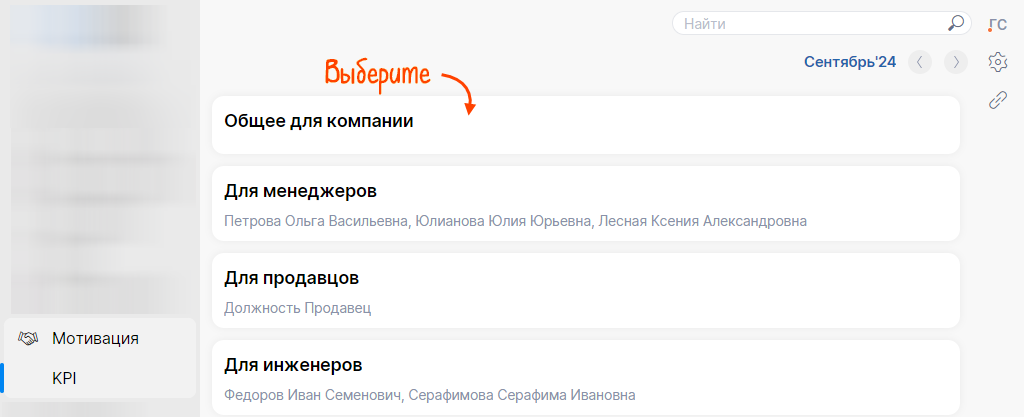
- Откройте подразделение и укажите период.
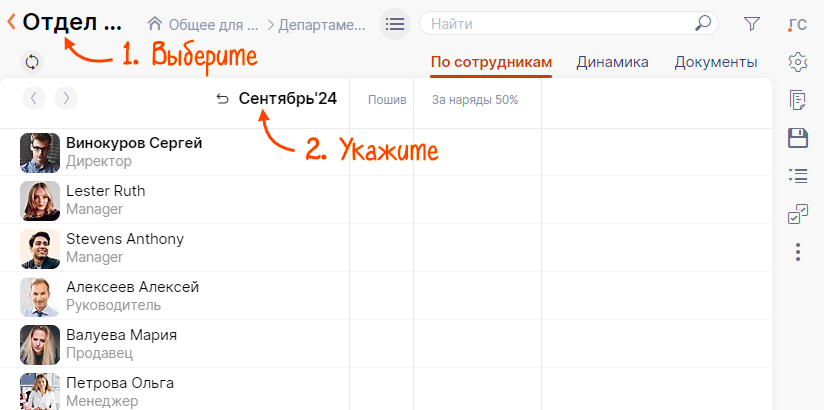
- Проверьте расчет. Вы можете изменить значения.
- Зафиксируйте значения: нажмите
 , отметьте отдел или ФИО сотрудников. Кликните и нажмите
, отметьте отдел или ФИО сотрудников. Кликните и нажмите « Зафиксировать» .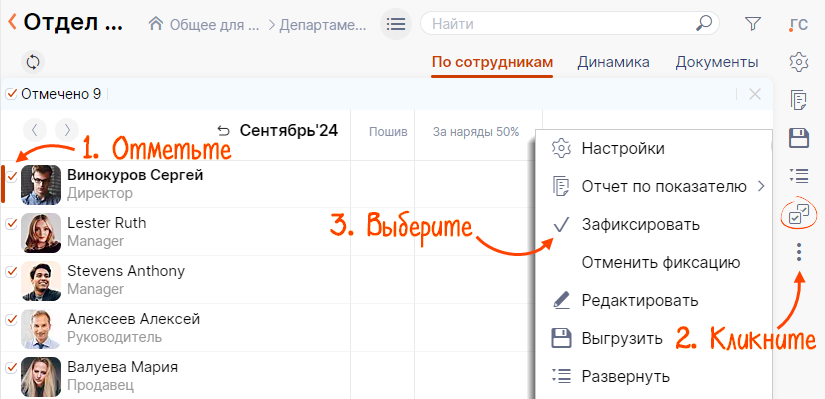
Напротив названия подразделения или ФИО сотрудника появится значок .
Критерии, по которым рассчитывается показатель, могут измениться уже после того, как он был зафиксирован. Если требуется, отмените фиксацию и пересчитайте показатель. Это повлияет на зарплату, если она еще не рассчитана.
- В разделе «Мотивация/KPI» выберите схему мотивации, укажите период и откройте подразделение.

- Нажмите
 , чтобы отметить сотрудника. Кликните и выберите «Отменить фиксацию». Подтвердите выполнение операции.
, чтобы отметить сотрудника. Кликните и выберите «Отменить фиксацию». Подтвердите выполнение операции. Если вы отменяете фиксацию для сотрудника, убедитесь, что показатели его подразделения не зафиксированы
(напротив не стоит ).

Внесите изменения, а затем снова зафиксируйте показатели.
Узнать, кто и когда фиксировал показатели или отменял фиксацию, можно в истории изменений.
- В разделе «Мотивация/KPI» перейдите на вкладку «По сотрудникам» и выберите отдел. Нажмите и кликните .
- Ознакомьтесь с информацией — в списке указаны изменения по подразделениям и сотрудникам. Чтобы посмотреть всю историю операций, кликните название отдела или ФИО.

Чтобы отобрать изменения по ответственному, наведите курсор на ![]() и кликните «Отфильтровать по этому сотруднику».
и кликните «Отфильтровать по этому сотруднику».

Посмотреть историю изменений по сотруднику можно в его карточке. Нажмите ![]() и выберите
и выберите ![]() .
.